
«Может ли кто-нибудь помочь мне с процессом игры Spotify плейлисты на Alexa?»
В Spotifyогромной коллекции библиотеки, нет сомнений, что пользователи захотят транслировать свои любимые файлы на своих устройствах. В этом посте речь пойдет о том, как играть Spotify плейлисты на Alexa, и мы также рассмотрим подробную процедуру потоковой передачи треков на устройства с поддержкой Alexa, такие как динамики Amazon Echo.
Но сначала мы дадим дополнительную информацию и объяснение этой технологии ИИ, названной Alexa (создано и разработано Amazon). Spotify пользователям действительно очень повезло, что платформа поддерживает Alexa. Потоковая передача музыки стала намного проще! Давайте теперь перейдем к содержанию этого поста и, наконец, научимся играть. Spotify плейлисты на Alexa!
Содержание Руководство Часть 1. Как подключить Spotify Аккаунт в Алексе?Часть 2: Как играть Spotify Плейлист на Alexa [с Premium]Часть 3: Как играть Spotify Плейлист на Alexa [Без Премиума]Часть 4. Часто задаваемые вопросы об игре Spotify на АлексеЧасть 5: Резюме
Spotify является одной из ведущих платформ, если говорить о потоковой передаче музыки. Наряду с Apple Music, Tidal, Amazon Music и другими, Spotify всегда привлекает внимание пользователей из-за множества преимуществ, которые он предлагает.
Очень повезло, что пользователи могут наслаждаться Spotify потоковая передача с помощью Alexa. Чтобы, наконец, начать с процесса, как играть Spotify плейлисты на Alexa, мы поможем вам подключить Spotify сначала учетную запись Alexa и установите Spotify app в качестве службы потоковой передачи музыки по умолчанию.
Для начала о том, как играть Spotify плейлисты на Alexa, вам нужно сначала узнать, как вы можете подключить Spotify Аккаунт с Alexa. Вот шаги, которые вы должны выполнить.
Шаг 1. Используя свое мобильное устройство, вы можете начать с открытия приложения Alexa. Кроме того, в веб-браузере вашего ПК вы можете перейти на официальный сайт Alexa.
Шаг 2. Как только вы окажетесь на главной странице, перейдите в меню навигации. Выберите опцию «Музыка, видео и книги».
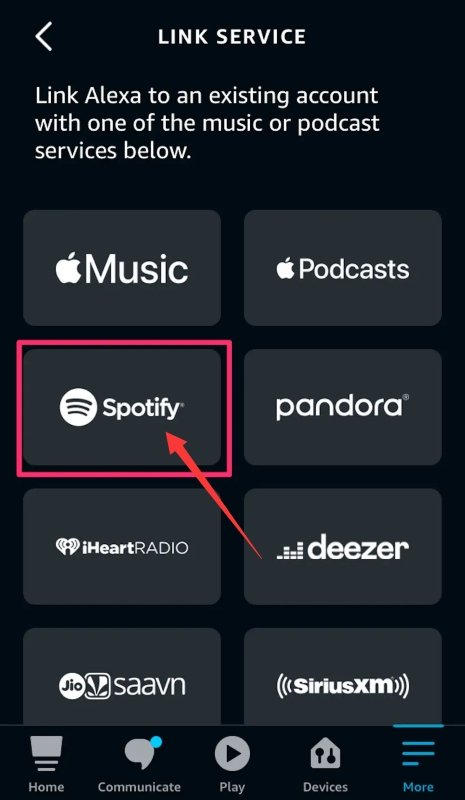
Шаг 3. В разделе «Музыка» вы должны выбрать «Spotify». Обратите внимание, что если вы не видите Spotify из доступных вариантов это может быть связано с тем, что ваша учетная запись Amazon была зарегистрирована за пределами США. Вы должны знать, что интеграция Alexa с Spotify пока не доступен глобально.
Шаг №4. Затем вы увидите опцию «Связать свою учетную запись». Просто нажмите на это, а затем следуйте инструкциям на экране, чтобы, наконец, получить Spotify аккаунт подключен к Alexa!
Помните, что вы можете соединить только один Spotify учетная запись на учетную запись Amazon. Таким образом, один Spotify учетную запись можно использовать только на гаджете с поддержкой Alexa.
В процессе как играть Spotify плейлисты на Alexa, вы также должны убедиться, что Spotify будет установлена в качестве платформы потоковой передачи музыки по умолчанию, которая будет использоваться Alexa. Если это еще не установлено, по умолчанию, как только вы дадите Alexa команду, например «Alexa, сыграй Тейлор Свифт», она будет использовать Amazon Music, а не Amazon Music. Spotify. Чтобы, наконец, по умолчанию Spotify, вы можете обратиться к приведенному ниже руководству.
Шаг 1. Вы можете открыть приложение Alexa на своем мобильном устройстве или использовать предпочитаемый веб-браузер, чтобы перейти на официальный сайт Alexa.
Шаг 2. Под опцией навигации выберите меню «Настройки».
Шаг 3. Теперь вам нужно выбрать «Музыка и медиа», который находится в разделе «Учетные записи».
Шаг №4. В списке сервисов выберите опцию «Выбрать музыкальные сервисы по умолчанию».
Шаг № 5. Теперь в опции «Музыкальная библиотека по умолчанию» вам просто нужно выбрать «Spotify».
Так же просто, как и выше, вы можете установить службу потоковой передачи музыки Alexa по умолчанию на Spotify!
Управляя Alexa, вы можете попросить ее воспроизвести определенную песню, альбом или плейлист. Конечно, вы можете перемещаться и управлять воспроизведением, скомандовав ей «пауза», «воспроизведение» или «стоп». Вы даже можете попросить ее отрегулировать громкость, а затем сделать больше.
Также приятно отметить, что с помощью Alexa вы даже можете установить Spotify будильники. Вы можете просыпаться под любимую Spotify мелодии как вам нравится!
Чтобы, наконец, завершить процесс, как играть Spotify плейлисты на Alexa, теперь мы поделимся с вами тем, как вы можете транслировать свои Spotify избранное с помощью Alexa на устройствах с поддержкой Alexa, таких как интеллектуальный динамик Amazon Echo.
Однако имейте в виду, что вы можете осуществлять потоковую передачу с помощью описанной ниже процедуры только в том случае, если вы подписаны на один из SpotifyПремиум-планы. В противном случае вам придется научиться тому, как вы можете скачать треки через учебник, которым мы поделились в третьей части.
Прежде чем следовать вышеизложенному, убедитесь, что вы успешно выполнили привязку вашего Spotify аккаунт и Alexa. После того, как все будет сделано с этим, вы можете изучить следующие шаги.
Шаг 1. Ваше устройство с поддержкой Alexa (например, Динамик Amazon Echo) и мобильный телефон, подключенный к той же сети Wi-Fi или Интернету.
Шаг 2. Запустить Spotify приложение на мобильном устройстве и выберите песню для воспроизведения.
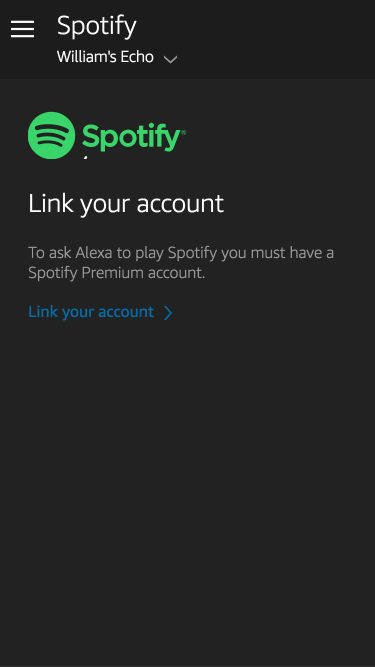
Шаг 3. Нажмите кнопку «Доступные устройства», которая находится в нижней левой части экрана. Из списка устройств в вашей сети вы должны выбрать Alexa. После того, как вы выбрали Alexa, теперь вы можете наслаждаться потоковой передачей своего Spotify избранное!
На самом деле есть лучший способ играть Spotify плейлисты на Alexa. Как уже упоминалось, учебник, представленный во второй части, будет работать только в том случае, если у вас есть активный Премиум. Spotify подписка. Что вы будете делать, если вы являетесь пользователем бесплатной версии?
Здесь рекомендуется загрузить Spotify сначала любимые. Потому что Spotify песни защищены DRM, чтобы вы могли загрузить и сохранить их, вы должны использовать профессиональное приложение, которое может выполнить процедуру удаления DRM. Лучше всего в этом случае DumpMedia Spotify Music Converter.
Помимо выполнения работы по удалению DRM, DumpMedia Spotify Music Converter может даже помочь в преобразовании треков в распространенные форматы, такие как MP3. Благодаря высокой скорости конвертации вы можете конвертировать несколько треков за один раз, сохраняя при этом их исходное качество, а также идентификационные теги и метаданные.
Этот профессиональный инструмент также имеет расширенные настройки, которые может использовать каждый пользователь: он многоязычен, имеет настраиваемые параметры и даже поддерживает механизм перетаскивания. Конечно, это было разработано для всех пользователей, включая новичков. Благодаря простому интерфейсу каждый сможет воспользоваться преимуществами этого приложения.
Для справки, вот руководство по конвертации и загрузке. Spotify треки через это DumpMedia Spotify Music Converter. Нажмите кнопку ниже, чтобы загрузить и следовать пошаговому руководству.
Бесплатная загрузка Бесплатная загрузка
Шаг 1. Выполните все необходимые действия для установки этого приложения, установите его и сразу же запустите. Начните процесс, загрузив Spotify песни, которые нужно преобразовать. Вы можете выбрать несколько песен, так как это приложение поддерживает пакетное преобразование.

Шаг 2. Настройте параметры выходного параметра. Убедитесь, что вы выбрали предпочтительный формат вывода и что все параметры, которые вы хотите изменить, будут изменены.

Шаг 3. Как только вы нажмете кнопку «Конвертировать», загруженные треки будут преобразованы. Процедура удаления DRM также будет выполнена приложением одновременно.

После того, как вы освободите DRM и конвертируете Spotify песни, что вам нужно сделать дальше, это загрузить их в приложение Amazon Music, чтобы они были доступны на вашем устройстве с поддержкой Alexa. Конечно, вы должны сначала убедиться, что приложение Amazon установлено на вашем ПК. На самом деле вы можете выполнить загрузку тремя способами.
После завершения процесса загрузки вы можете свободно транслировать их на свои устройства с поддержкой Alexa без каких-либо проблем!
Вопрос 1. Почему Alexa отвечает, но не воспроизводит музыку?
Проблемы с подключением к Wi-Fi могут привести к прерываниям буферизации и воспроизведения при потоковой передаче мультимедиа или музыки. Чтобы решить большинство проблем с потоковой передачей, рассмотрите следующие шаги:
В2. Может ли Alexa воспроизводить музыку с моего телефона?
Когда телефон, который вы хотите подключить, появится в списке устройств, коснитесь его и разрешите Alexa подключиться к телефону. После подключения вы можете передавать музыку и другой звук на устройство Echo, как если бы это был стандартный портативный динамик Bluetooth — просто выберите музыку на своем телефоне, и она должна воспроизводиться на вашем устройстве Echo.
Вопрос 3. Что может сделать Алекса Spotify?
Alexa может помочь вам сделать следующее с Spotify. Но обратите внимание, что Spotify требуется премиум-аккаунт (платный) для использования сервиса с Alexa.
Наконец, помимо изучения процесса игры Spotify плейлисты на Alexa, вы также смогли получить краткие сведения об Alexa и Spotify. Более того, вы познакомились с лучшим методом или инструментом, DumpMedia Spotify Music Converter, которые вы можете использовать, чтобы наслаждаться Spotify любимчики навсегда! Если у вас есть дополнительные вопросы по основной теме этого поста, не стесняйтесь оставлять их в разделе ниже!
